¿Alguna vez se ha encontrado con un error al acceder al registro al intentar importar archivos .reg al Editor del Registro? Si es así, entonces no estás solo. Muchos usuarios de Windows 11 se enfrentan a este problema y se sienten frustrados por no poder cambiar la configuración del registro a su gusto.
El registro es una base de datos que almacena información importante sobre el sistema operativo, el hardware, el software y las preferencias del usuario. Cambiar el registro puede ayudarlo a personalizar Windows 11 según sus necesidades, pero también puede causar problemas si no tiene cuidado.
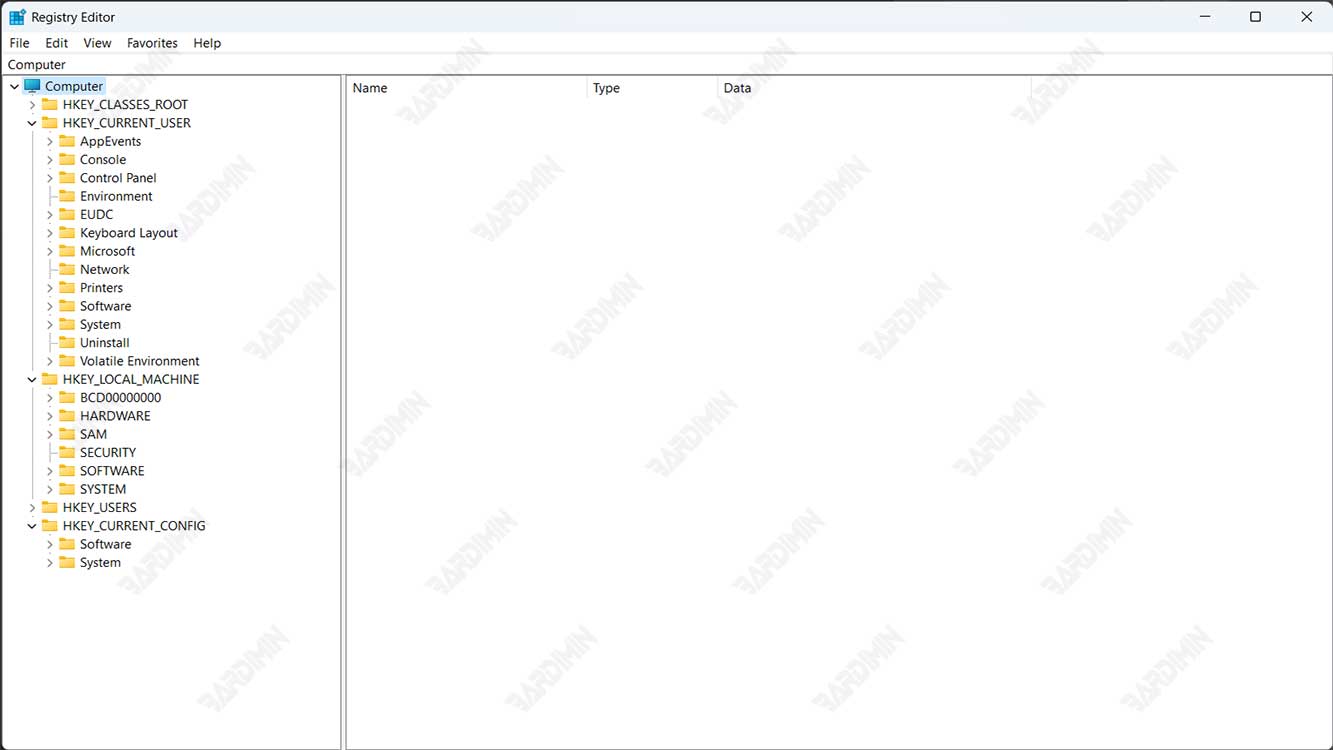
El error al acceder al registro es uno de los problemas que pueden ocurrir cuando intenta importar archivos .reg al Editor del Registro. Un archivo .reg es un archivo de texto que contiene comandos para agregar, eliminar o cambiar determinados valores del Registro. Puede crear archivos .reg usted mismo o descargarlos de fuentes confiables. Sin embargo, a veces, cuando hace doble clic en un archivo .reg o hace clic con el botón derecho y selecciona Combinar, recibirá un mensaje de error que dice “No se puede importar [nombre de archivo].reg: Error al acceder al registro”. Esto significa que el Editor del Registro no puede acceder ni modificar el registro de acuerdo con el archivo .reg que elija.
¿Cuáles son las causas de los errores al acceder al registro?
Varias causas posibles pueden causar errores al acceder al registro, entre ellas:
- Derechos de acceso insuficientes. Es posible que no tenga permisos suficientes para modificar el registro. Esto suele suceder si usa una cuenta de usuario estándar o de invitado en lugar de una cuenta de administrador. Las cuentas de administrador tienen todos los derechos para modificar el registro, mientras que otras cuentas pueden estar restringidas por la directiva de grupo o la configuración de seguridad.
- Archivos .reg dañados o incompatibles. Es posible que el archivo .reg que intentas importar esté dañado, incompleto o incompatible con tu versión de Windows 11. Por ejemplo, es posible que .reg archivos creados para Windows 7 no funcionen correctamente en Windows 11. Los archivos .reg dañados o incompatibles pueden provocar errores al acceder al registro o daños aún más graves en el registro.
- Problemas de software de terceros. Algunos programas de terceros, como antivirus, cortafuegos o limpiadores de registro, pueden interferir con el proceso de importación de archivos .reg. Este software puede percibir .reg archivos como una amenaza e impedir que accedan o modifiquen el registro. El software también puede cambiar la configuración del registro por sí solo y causar conflictos o inconsistencias con el archivo .reg que está intentando importar.
- Problemas del sistema. A veces, los errores de acceso al registro pueden deberse a problemas más amplios del sistema, como un registro dañado, virus, malware o errores de disco. Estos problemas del sistema pueden afectar el rendimiento general y la estabilidad de su Windows 11, incluida su capacidad para importar archivos .reg.
¿Cómo soluciono el error al acceder al Registro?
Para corregir el error al acceder al registro, puede probar los siguientes métodos:

